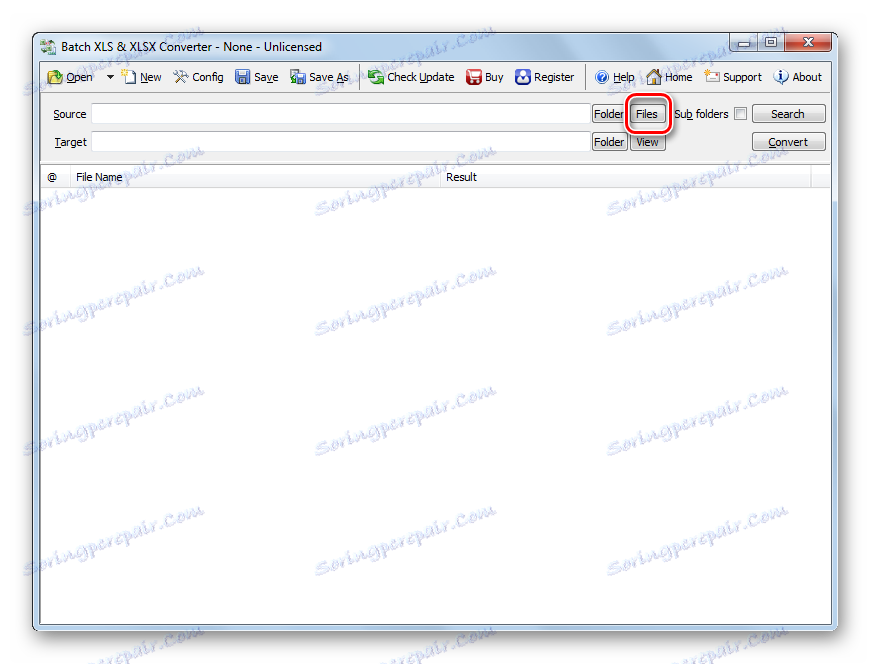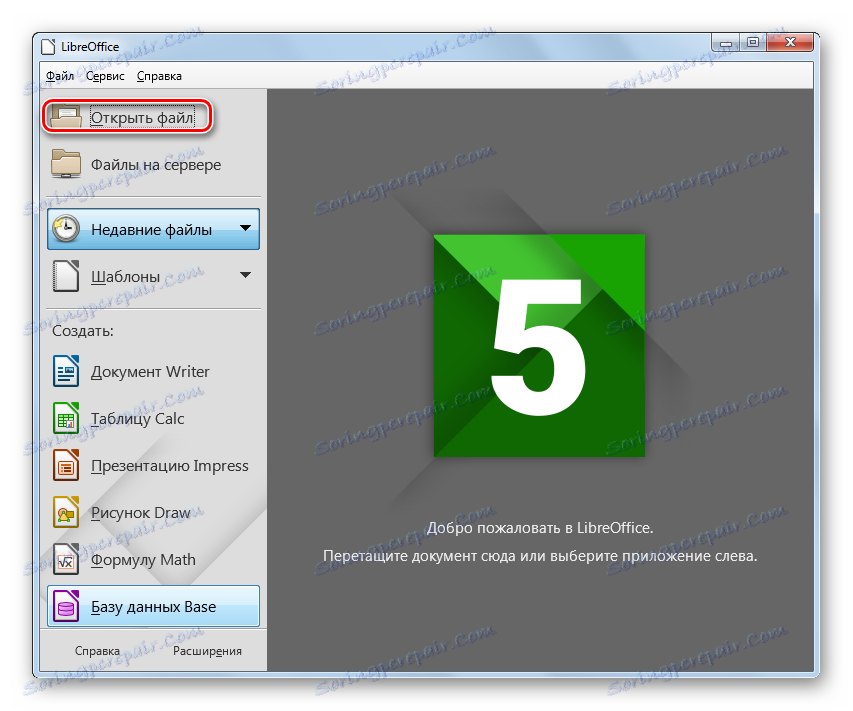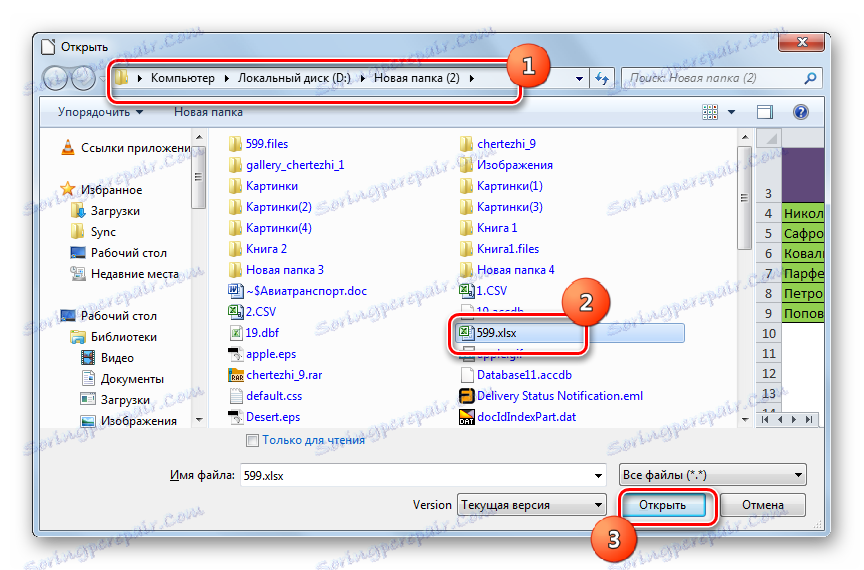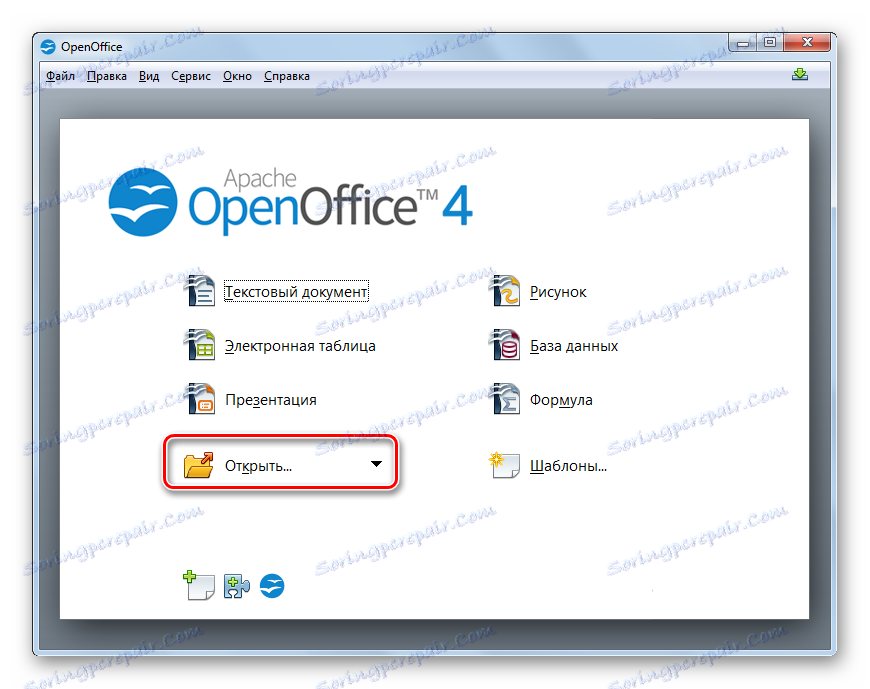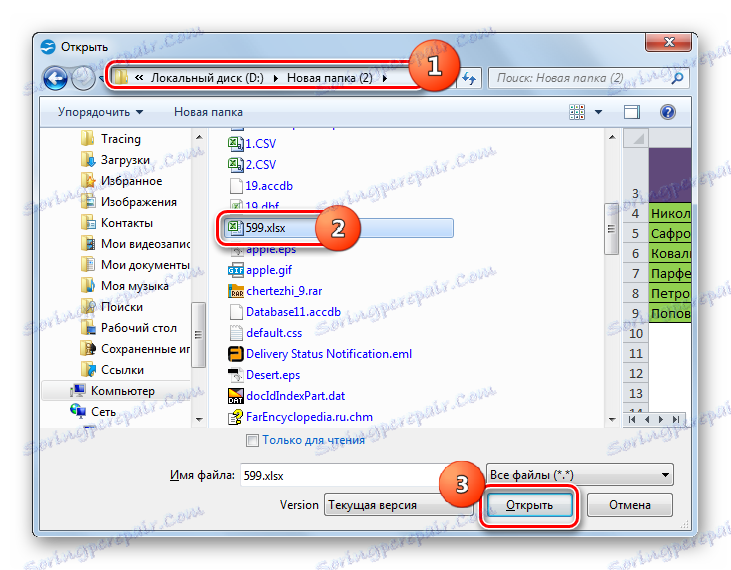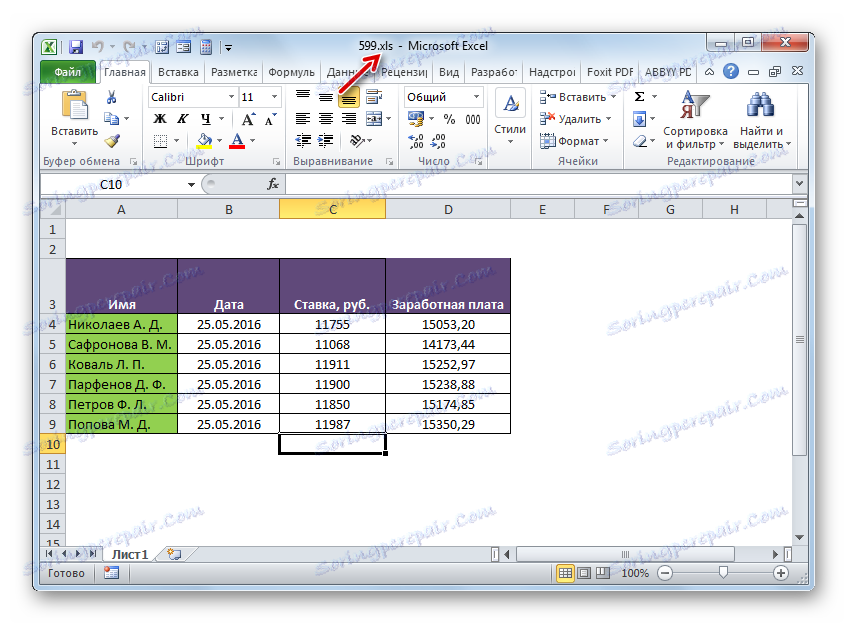Preveďte XLSX na XLS
XLSX a XLS sú formáty Excel. Vzhľadom k tomu, že prvý bol vytvorený oveľa neskôr ako druhý, a nie všetky programy tretích strán to podporujú, je potrebné previesť XLSX na XLS.
obsah
Konverzné cesty
Všetky metódy prevodu XLSX na XLS možno rozdeliť do troch skupín:
- On-line konvertory;
- Stolové editory;
- Programy prevodníka.
Budeme sa podrobne venovať opisu akcií pomocou dvoch hlavných skupín metód, ktoré zahŕňajú použitie iného softvéru.
Metóda 1: Dávkové konvertory XLS a XLSX
Začneme zvážiť rozhodnutie o úlohe z hľadiska popisu algoritmu akcií pomocou shareware konvertora Batch XLS a XLSX Converter, ktorý konvertuje z XLSX na XLS aj opačným smerom.
Stiahnite si šaržu XLS a XLSX Converter
- Spustite konvertor. Kliknite na tlačidlo "Súbory" vpravo od poľa "Zdroj" .
![Prejdite do okna otvoreného súboru v aplikácii Batch XLS a XLSX Converter]()
Alebo kliknite na ikonu "Otvoriť" vo forme priečinka.
- Otvorí sa okno pre výber tabuľky. Prejdite do adresára, kde je umiestnený pôvodný súbor XLSX. Ak kliknete na tlačidlo "Otvoriť" , kliknutím na tlačidlo "Otvoriť" nezabudnite zmeniť prepínač "Batch XLS a XLSX Project" na pozíciu "Súbor Excel" , inak sa v okne nezobrazí požadovaný objekt. Zvýraznite ho a kliknite na tlačidlo "Otvoriť" . V prípade potreby môžete vybrať niekoľko súborov naraz.
- Prechod do hlavného okna prevodníka. Cesta k vybraným súborom sa zobrazí v zozname položiek pripravených na konverziu alebo v poli "Zdroj" . Pole "Target" určuje priečinok, do ktorého bude odoslaná tabuľka XLS. V predvolenom nastavení je to tá istá zložka, v ktorej je zdroj uložený. Ak je to potrebné, používateľ môže zmeniť adresu tohto adresára. Ak to chcete urobiť, kliknite na tlačidlo "Priečinok" napravo od poľa "Cieľ" .
- Otvorí sa nástroj Prehľadávať priečinky . Prejdite do adresára, v ktorom chcete uložiť odchádzajúcu XLS. Po výbere kliknite na tlačidlo "OK" .
- V okne prevodníka sa v poli "Target" zobrazí adresa vybraného odchádzajúceho priečinka. Teraz môžete začať konverziu. Ak to chcete urobiť, kliknite na "Konvertovať" .
- Prebieha proces prevodu. Pokiaľ je to potrebné, môžete ju prerušiť alebo pozastaviť kliknutím na tlačidlo "Stop" alebo "Pozastaviť" .
- Po dokončení konverzie sa v zozname naľavo od názvu súboru zobrazí zelená začiarknutie. To znamená, že konverzia zodpovedajúceho prvku je dokončená.
- Ak chcete prejsť na miesto premeneného objektu s príponou XLS, kliknite pravým tlačidlom myši na názov príslušného objektu v zozname. V rozbaľovacom zozname kliknite na položku Zobraziť výstup .
- Spustite "Explorer" v priečinku, kde sa nachádza vybraná XLS tabuľka. Teraz môžete s ním robiť nejaké manipulácie.
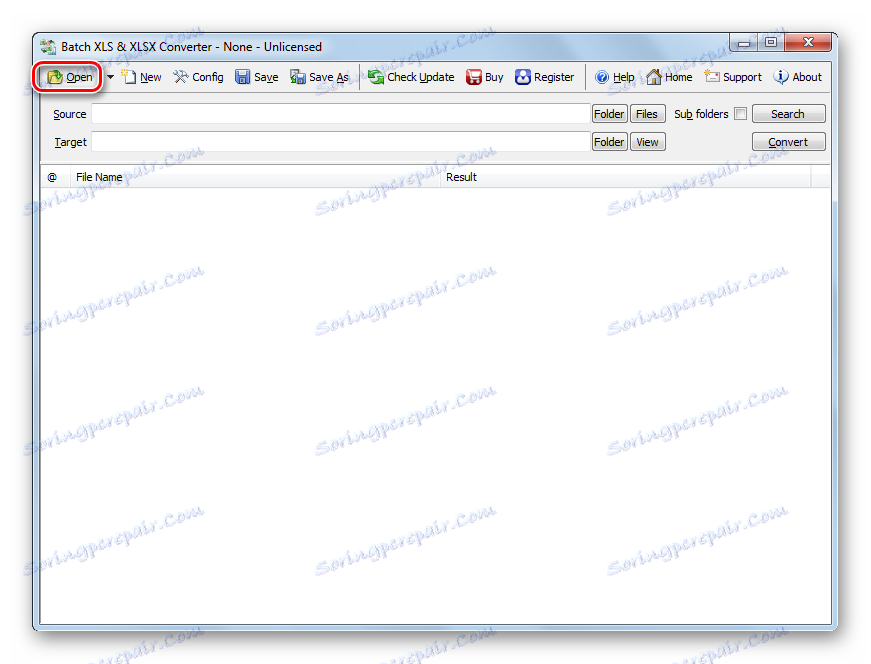
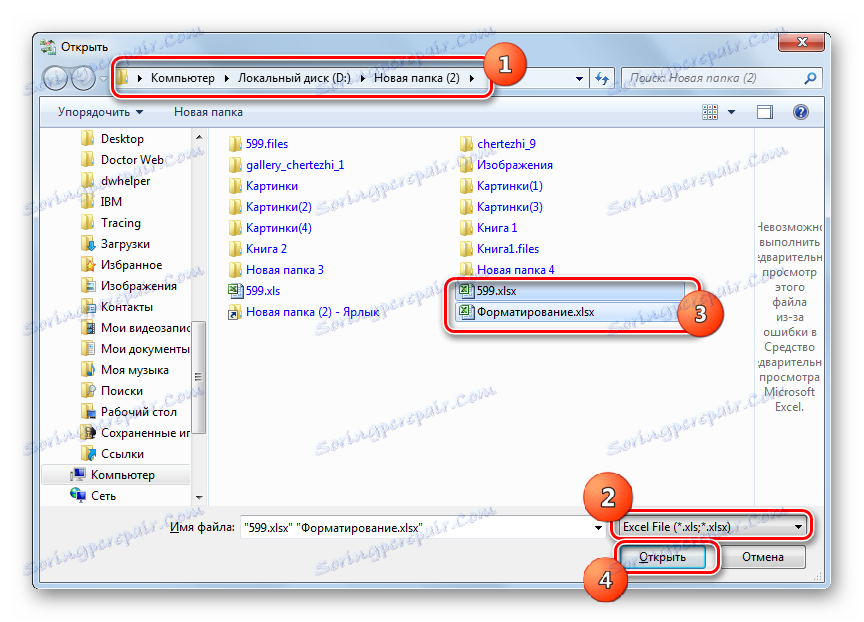
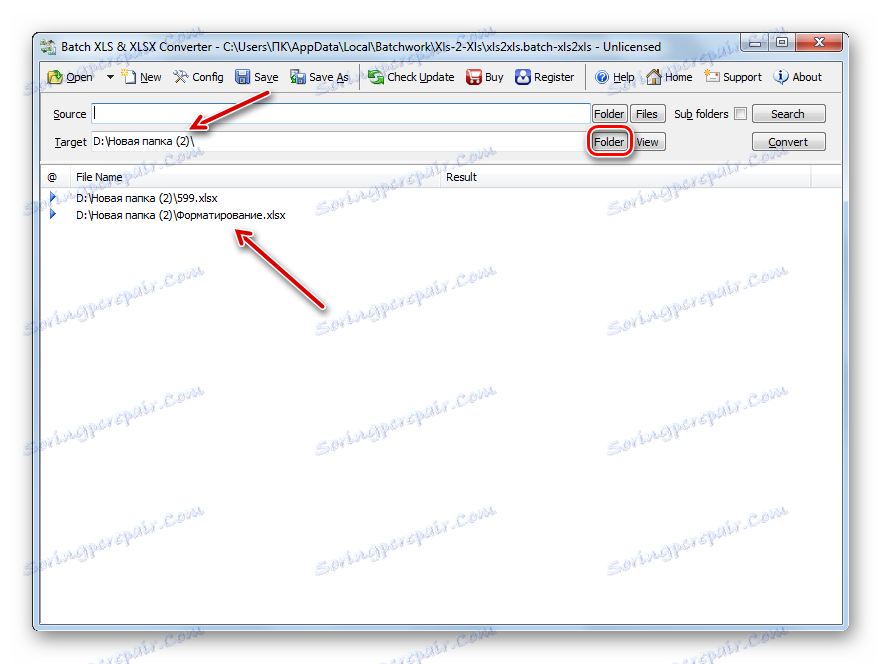
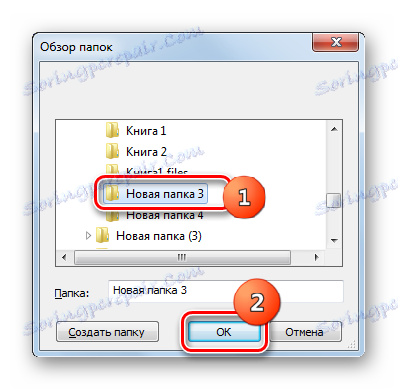
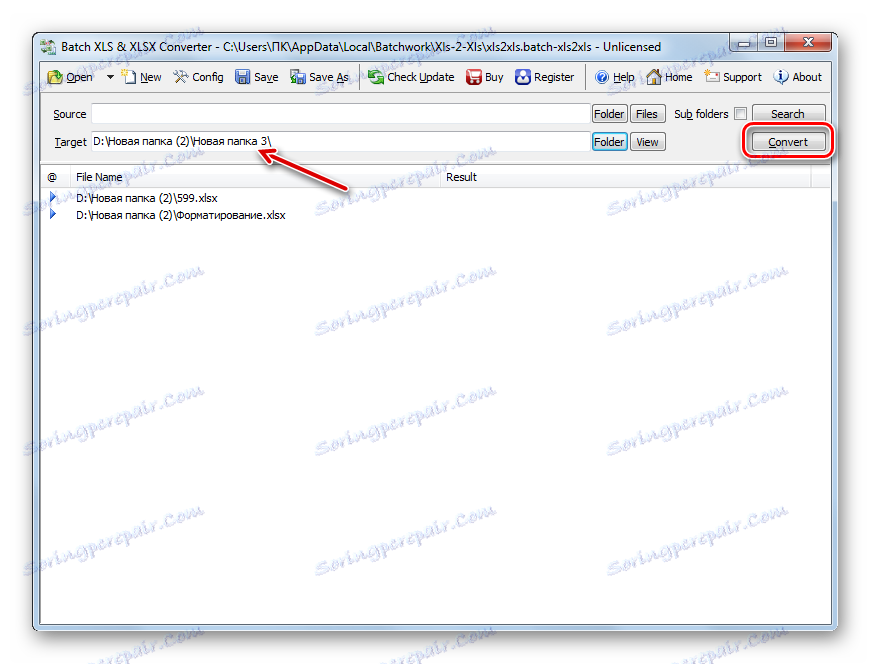
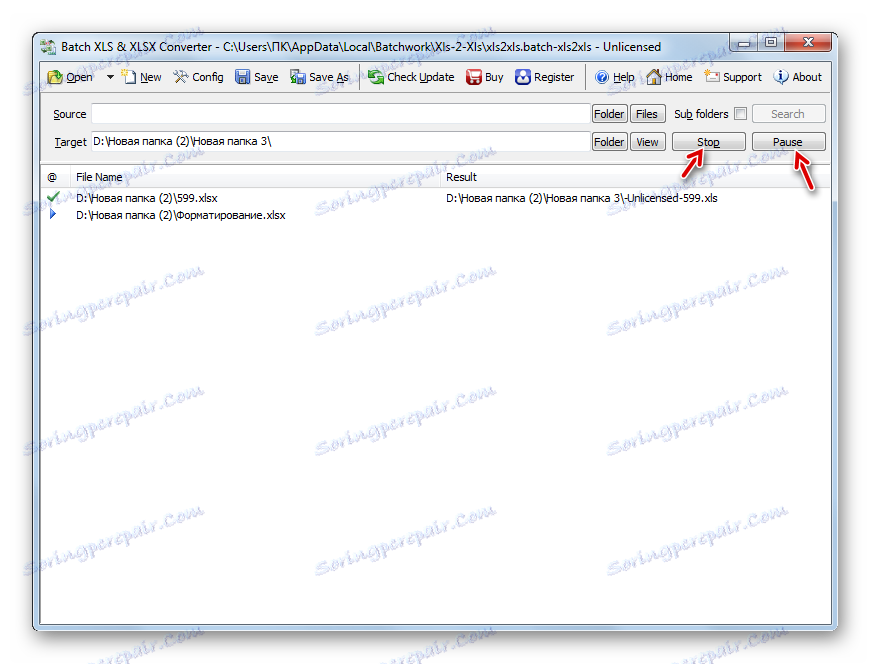
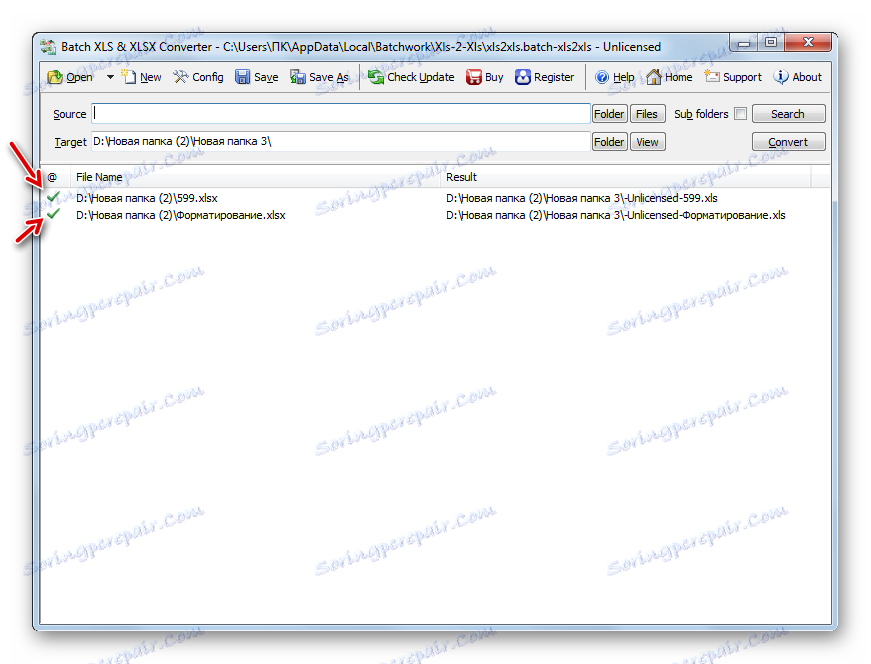
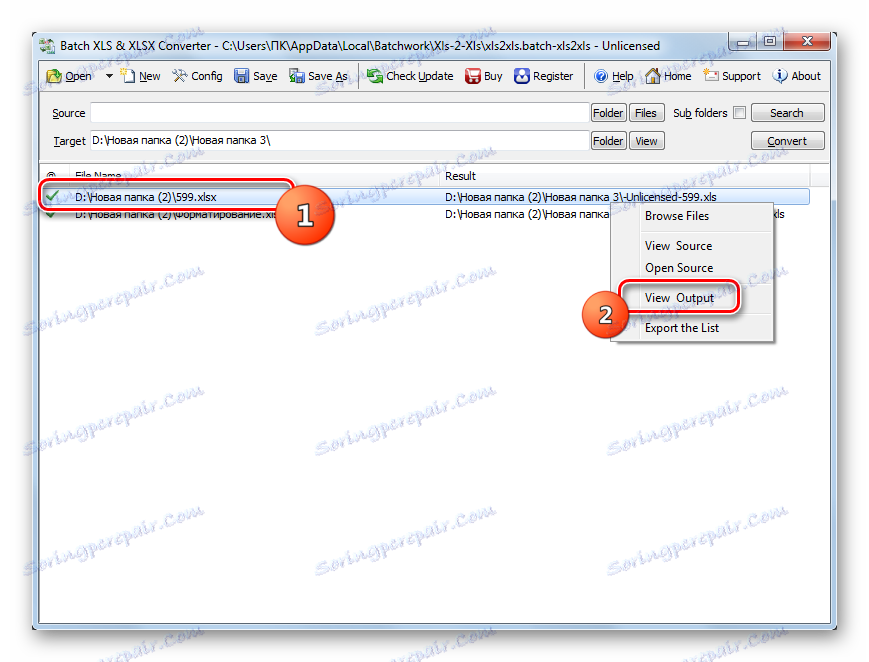
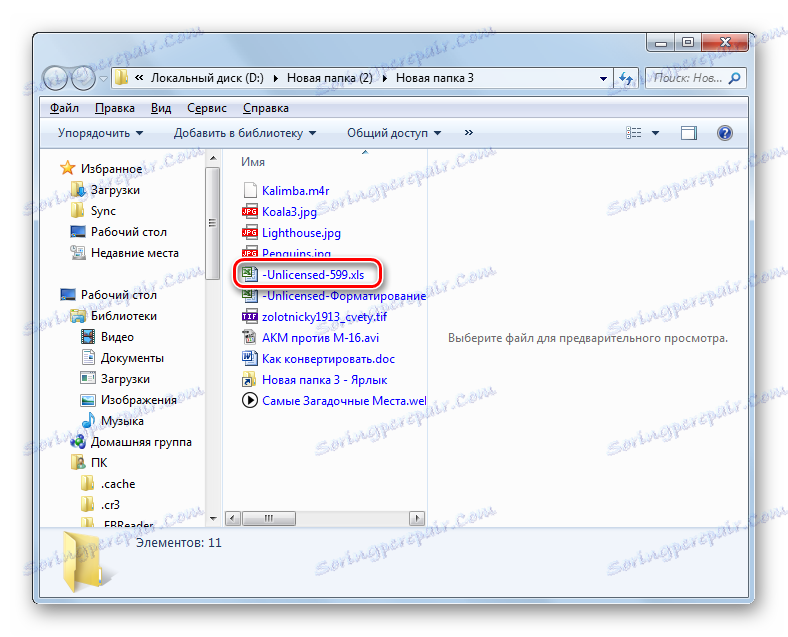
Hlavným "mínusom" metódy je, že Batch XLS a XLSX Converter je platený program, ktorého bezplatná verzia má niekoľko obmedzení.
Metóda 2: LibreOffice
Konvertovať XLSX na XLS môže byť tiež niekoľko tabuľkových procesorov, z ktorých jedna je Calc, ktorá je súčasťou balenia LibreOffice ,
- Aktivujte spúšťací shell LibreOffice. Kliknite na tlačidlo "Otvoriť súbor" .
![Prejdite do okna otvoreného súboru v programe LibreOffice]()
Môžete tiež použiť klávesy Ctrl + O alebo prechádzať cez položky menu "Súbor" a "Otvoriť ..." .
- Nástroj otvára tabuľku. Prejdite na miesto, kde sa nachádza objekt XLSX. Vyberte ho, kliknite na tlačidlo "Otvoriť" .
![Otvoriť okno v LibreOffice]()
Môžete otvoriť a obísť okno "Otvoriť" . Za týmto účelom pretiahnite XLSX z priečinka "Explorer" do štartovacieho shellu LibreOffice.
- Tabuľka sa otvára cez rozhranie Calc. Teraz je potrebné previesť na XLS. Kliknite na ikonu vo forme trojuholníka napravo od obrázku vo forme diskety. Vyberte možnosť Uložiť ako ....
![Prejdite do okna na uloženie súborov pomocou panela s nástrojmi v nástroji LibreOffice Calc]()
Môžete tiež použiť klávesy Ctrl + Shift + S alebo prejsť na položky ponuky "Súbor" a "Uložiť ako ..." .
- Zobrazí sa okno uloženia. Vyberte miesto na uloženie súboru a presuňte ho tam. V oblasti "Typ súboru" v zozname vyberte možnosť "Microsoft Excel 97 - 2003" . Kliknite na tlačidlo Uložiť .
- Otvorí sa potvrdzovacie okno. V ňom musíte potvrdiť, že skutočne chcete uložiť tabuľku vo formáte XLS a nie v ODF, čo je "natívne" pre Libre Kalk Office. Táto správa tiež varuje, že program nemusí byť schopný uložiť niektoré formátovanie prvkov v "cudzom" type súboru pre neho. Ale nebojte sa, pretože častejšie, aj keď niektorý prvok formátovania sa nepodarí správne uložiť, bude to mať malý vplyv na všeobecnú formu tabuľky. Preto kliknite na tlačidlo "Použiť formát Microsoft Excel 97 - 2003" .
- Tabuľka sa konvertuje na XLS. Samotné bude uložené na mieste, ktoré používateľ zadal pri ukladaní.
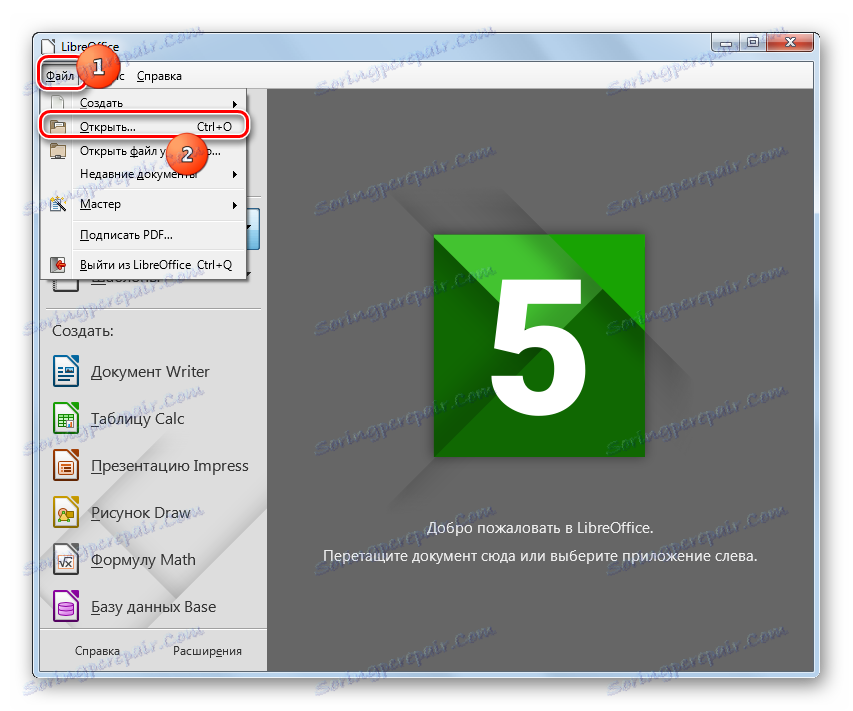
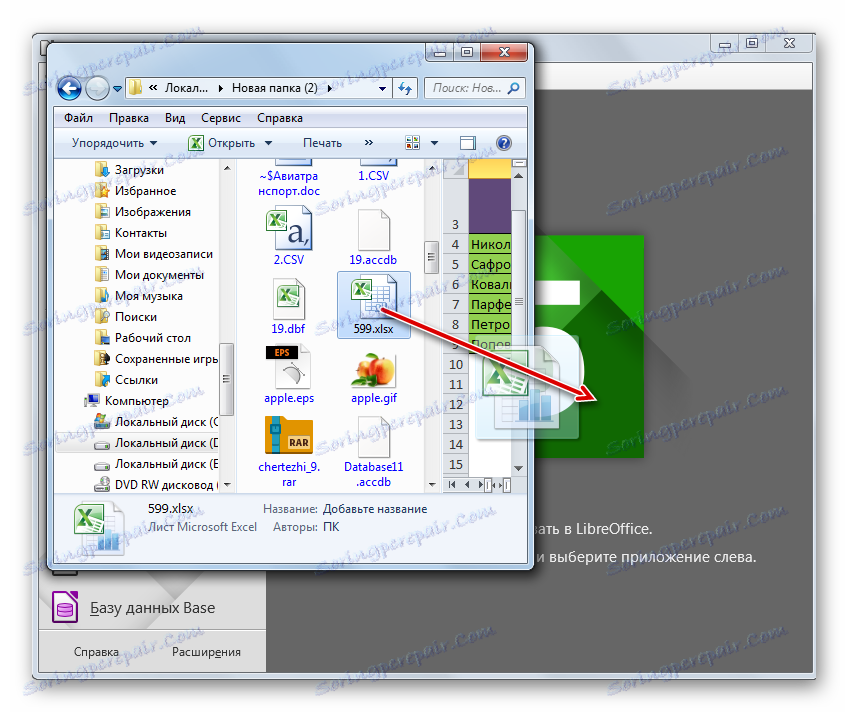
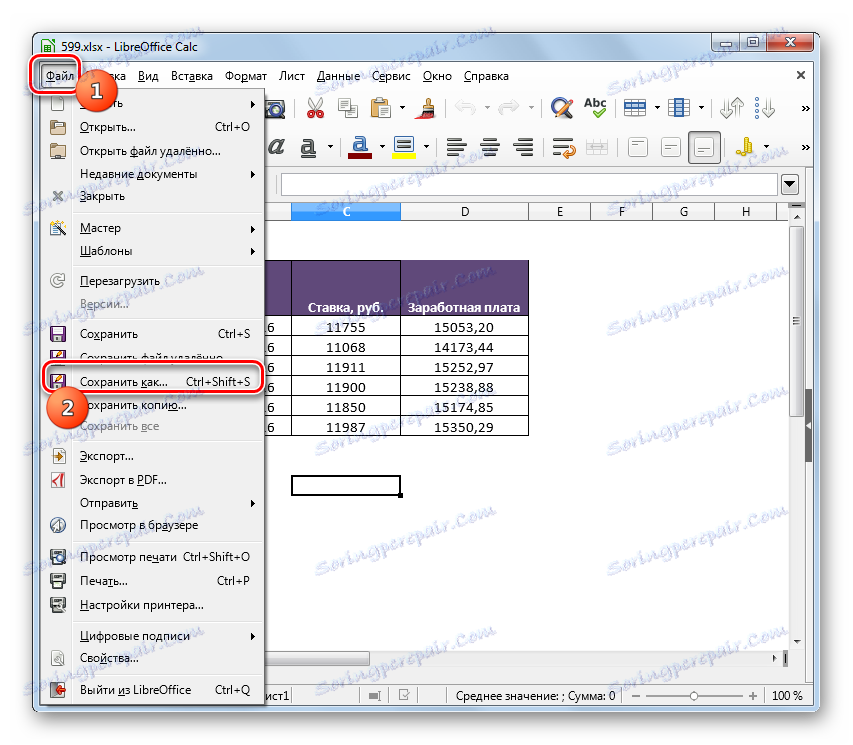
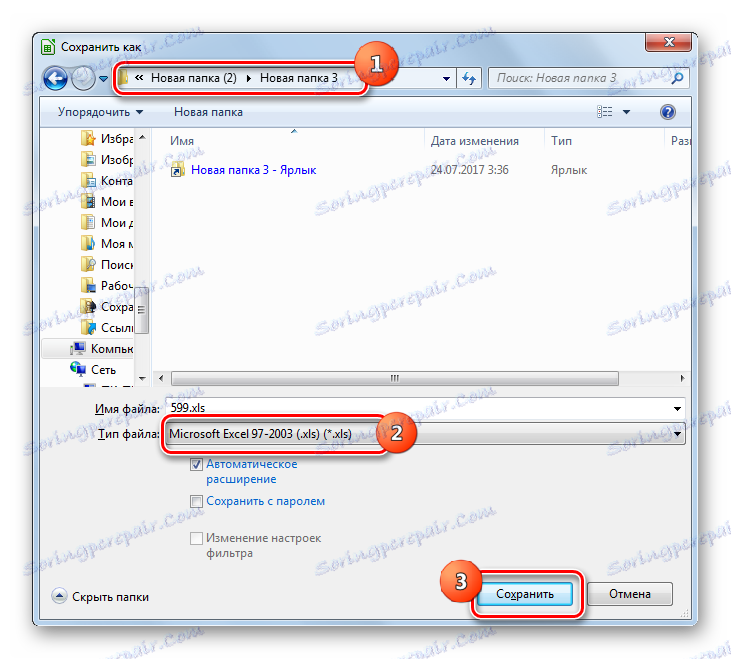

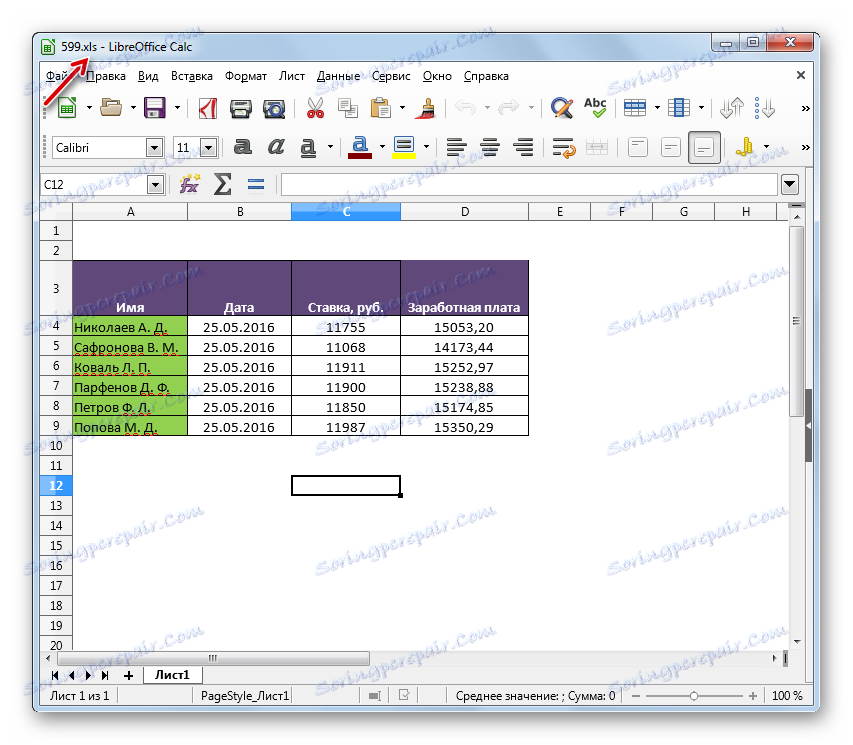
Hlavným "mínusom" v porovnaní s predchádzajúcou metódou je, že pomocou editora tabuľky nie je možné vykonávať hromadnú konverziu, pretože budete musieť konvertovať jednotlivé tabuľky samostatne. Zároveň však LibreOffice je absolútne bezplatný nástroj, ktorý je nepochybne zrejmým "plusom" programu.
Metóda 3: OpenOffice
Nasledujúci editor tabuľky, s ktorým môžete preformátovať XLSX tabuľku v XLS, je OpenOffice Calc ,
- Otvorte otváracie okno programu Open Office. Kliknite na tlačidlo "Otvoriť" .
![Prejdite do okna programu OpenOffice]()
Pre používateľov, ktorí dávajú prednosť použitiu menu, môžete použiť sekvenčné kliknutie položiek "Súbor" a "Otvoriť" . Pre tých, ktorí radi používajú klávesové skratky, odporúčame použiť možnosť Ctrl + O.
- Zobrazí sa okno pre výber objektu. Presuňte sa na miesto, kde je XLSX umiestnený. Po výbere tohto tabuľkového súboru kliknite na tlačidlo "Otvoriť" .
![OpenOffice otvorené okno súboru]()
Rovnako ako v predchádzajúcej metóde, súbor môžete otvoriť tak, že ho pretiahnete z priečinka "Explorer" do shell programu.
- Obsah sa otvára v programe OpenOffice Calc.
- Ak chcete uložiť údaje v požadovanom formáte, kliknite na "Súbor" a "Uložiť ako ..." . Použitie klávesov Ctrl + Shift + S tiež funguje tu.
- Spustí sa nástroj na uloženie. Prejdite na ňu, kde plánujete umiestniť preformátovanú tabuľku. V poli Typ súboru zvoľte v zozname položku "Microsoft Excel 97/2000 / XP" a kliknite na "Uložiť" .
- Otvorí sa okno s upozornením na možnosť straty niektorých formátovacích prvkov pri ukladaní v systéme XLS rovnakým typom, aký sme pozorovali v programe LibreOffice. Potom kliknite na "Použiť aktuálny formát" .
- Tabuľka sa uloží vo formáte XLS a umiestni sa na predtým zadané miesto na disku.
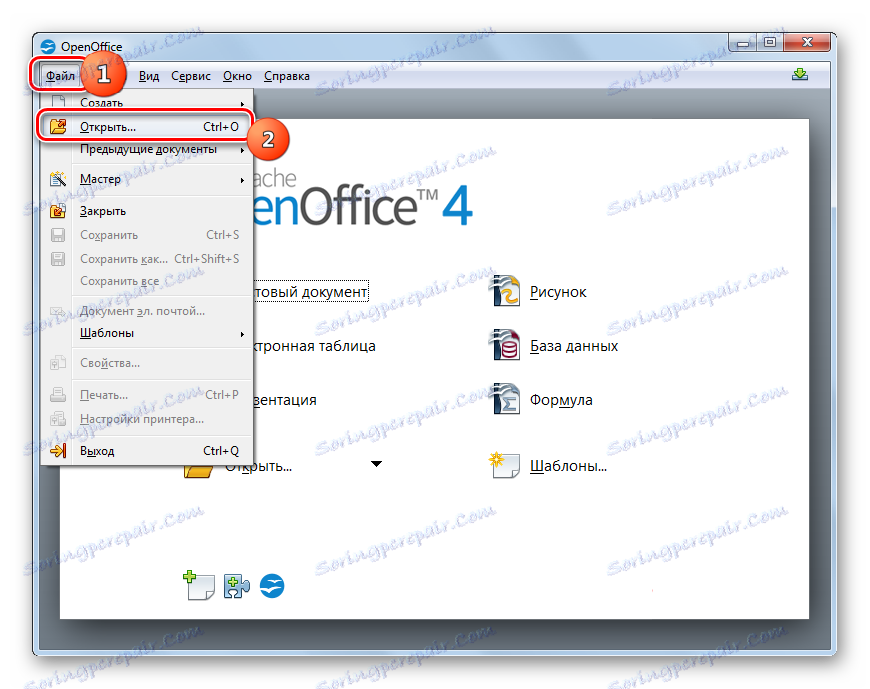
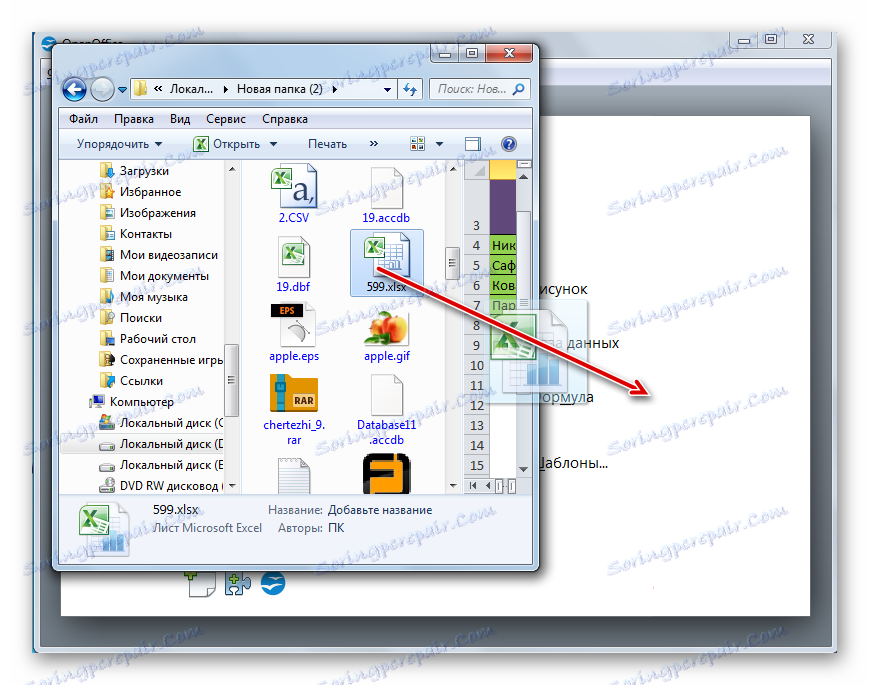
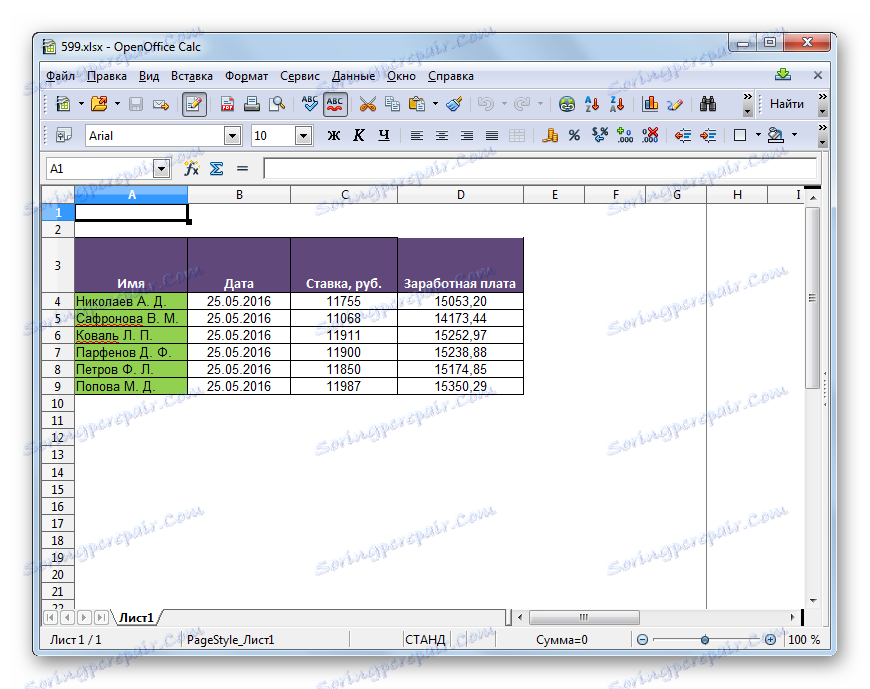
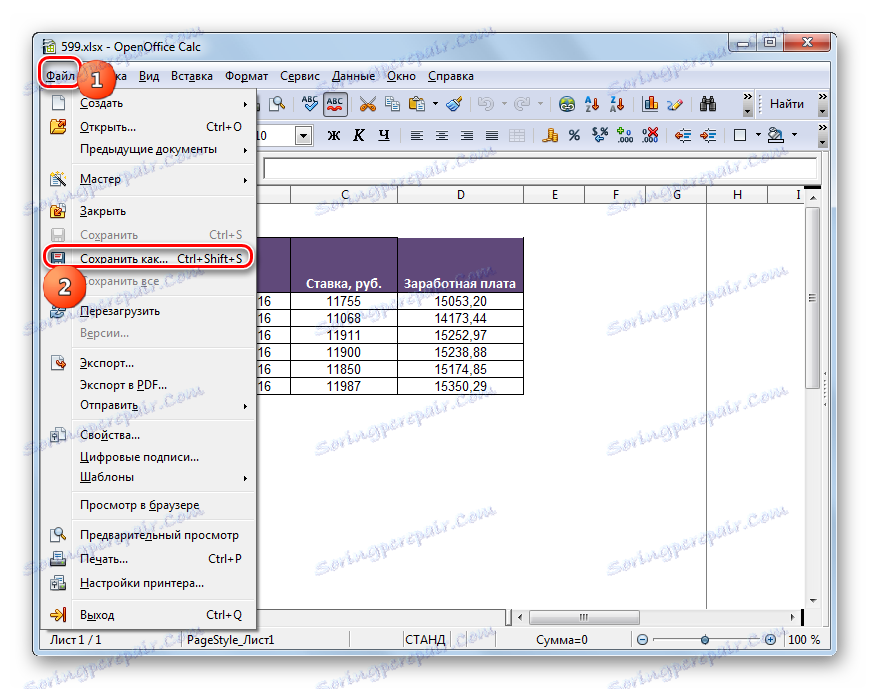
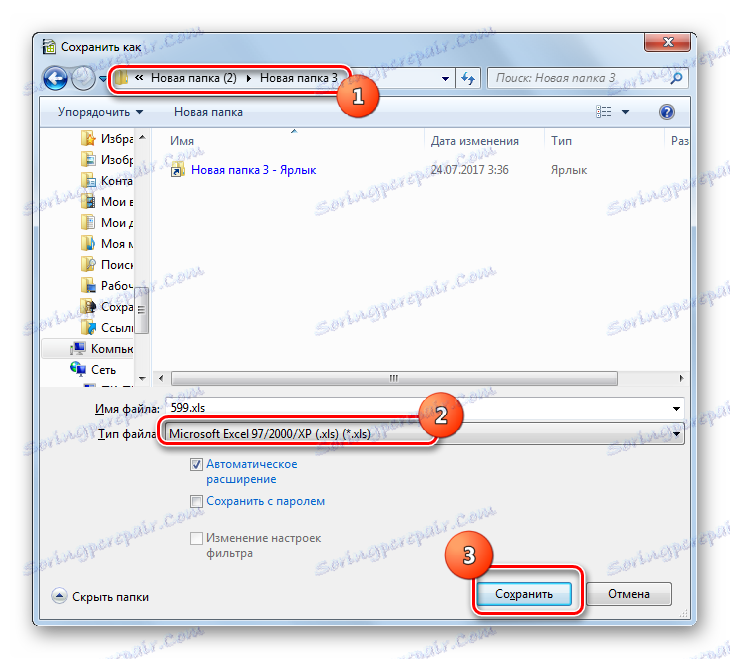
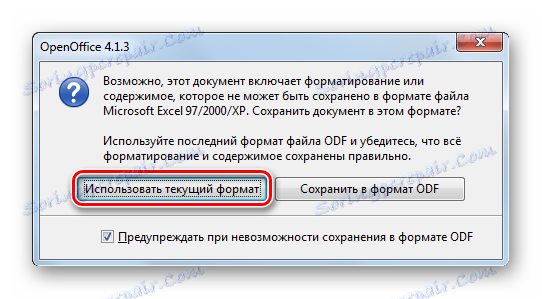
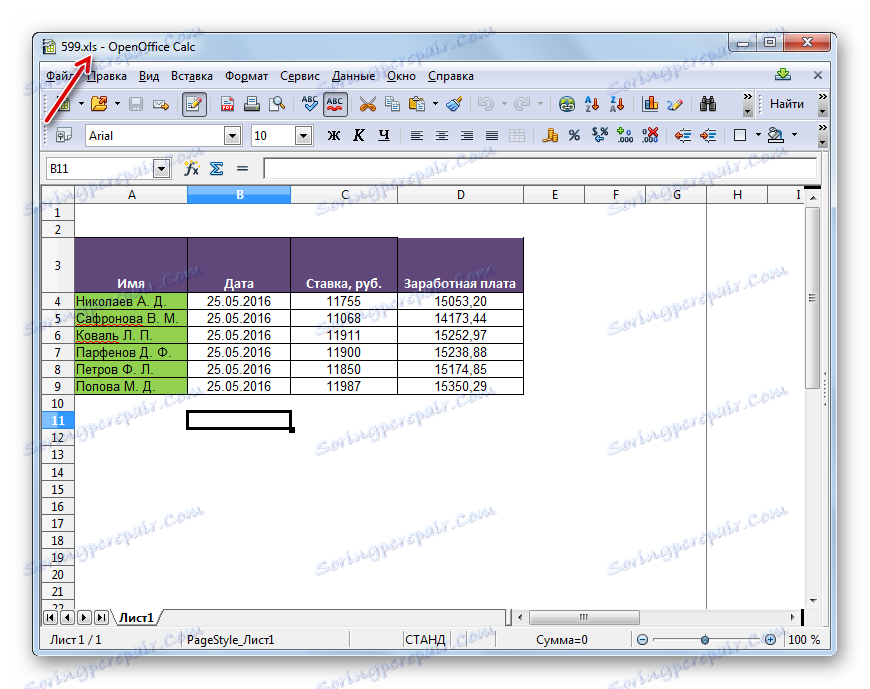
Metóda 4: Excel
Samozrejme XLSX môže byť konvertovaný na XLS pomocou stolového procesora vynikať , pre ktoré sú oba tieto formáty "natívne".
- Spustite program Excel. Prejdite na kartu "Súbor" .
- Potom kliknite na tlačidlo "Otvoriť" .
- Otvorí sa okno pre výber objektu. Prejdite na miesto, kde je súbor tabuľky umiestnený vo formáte XLSX. Vyberte ho, kliknite na tlačidlo "Otvoriť" .
- Tabuľka sa otvorí v programe Excel. Ak ho chcete uložiť v inom formáte, vráťte sa do sekcie "Súbor" .
- Teraz kliknite na tlačidlo "Uložiť ako" .
- Funkcia úspory je aktivovaná. Prejdite na miesto, kde máte v úmysle obsahovať konvertovanú tabuľku. V oblasti Typ súboru vyberte zo zoznamu položku Excel 97 - 2003 . Potom kliknite na "Uložiť" .
- Otvorí okno, ktoré je už známe, s upozornením na možné problémy s kompatibilitou, ktoré majú iný vzhľad. V ňom kliknite na tlačidlo "Pokračovať" .
- Tabuľka bude konvertovaná a umiestnená na mieste, ktoré používateľ zadal pri ukladaní.
![Tabuľka je konvertovaná do formátu XLS v programe Microsoft Excel]()
Ale takáto možnosť je možná len v programe Excel 2007 av neskorších verziách. Skoré verzie tohto programu s vstavanými nástrojmi nemôžu otvoriť XLSX, jednoducho preto, že v čase ich vytvorenia tento formát ešte neexistoval. Ale tento problém je riešiteľný. Ak chcete to urobiť, musíte stiahnuť a nainštalovať balík kompatibility z oficiálnych webových stránok spoločnosti Microsoft.
Stiahnite si balík kompatibility
Potom sa tabuľky XLSX otvoria v programe Excel 2003 av starších verziách v normálnom režime. Spustenie súboru s týmto rozšírením môže používateľ preformátovať na XLS. Za týmto účelom jednoducho prejdite na položky menu "Súbor" a "Uložiť ako ..." a potom vyberte požadované miesto a typ formátu v okne uloženia.
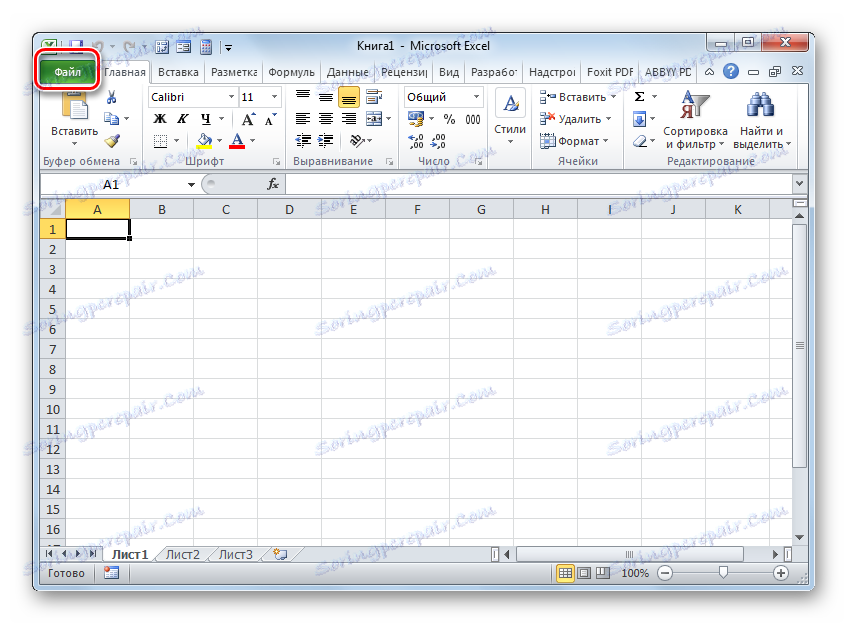
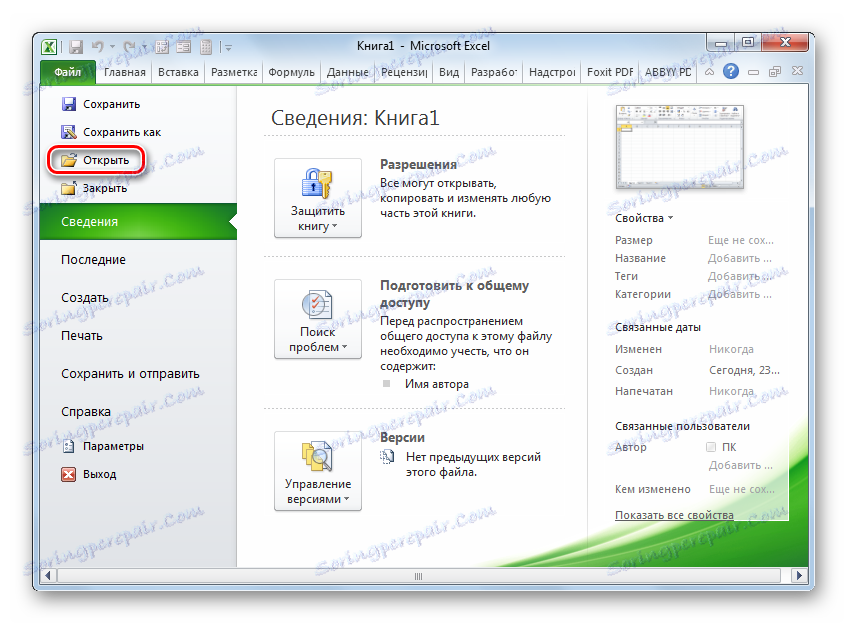
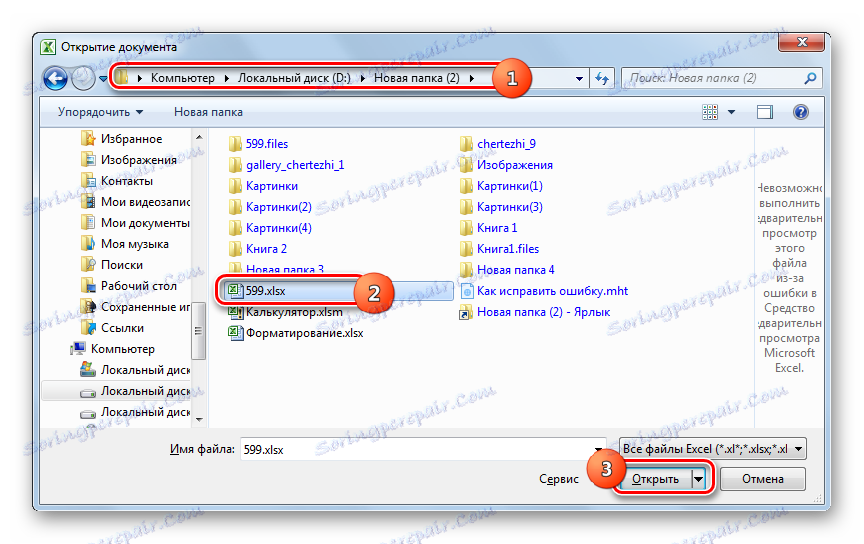
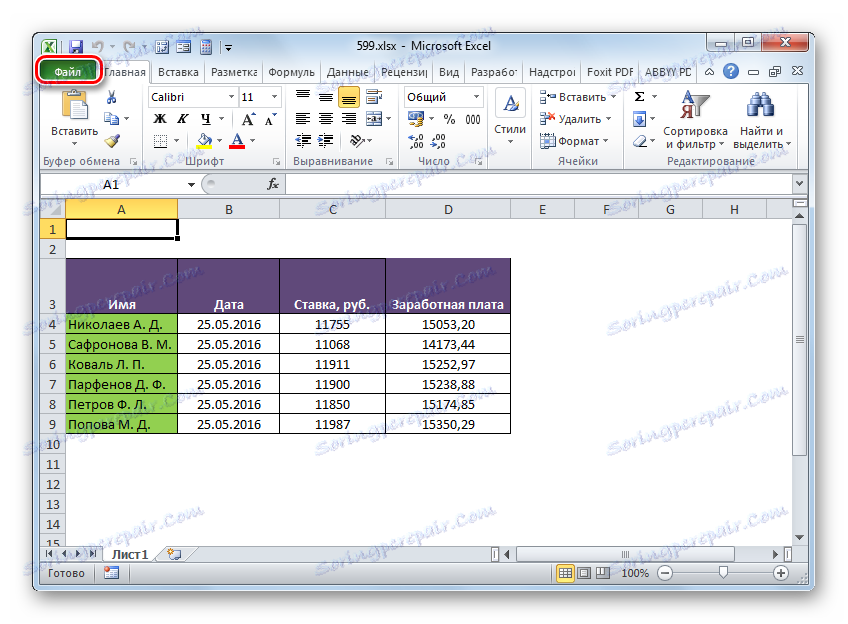
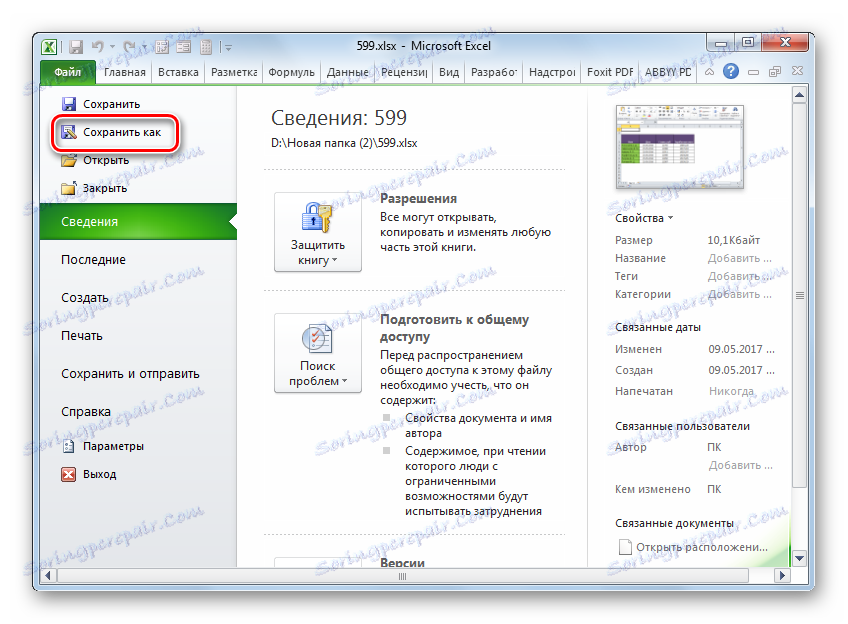
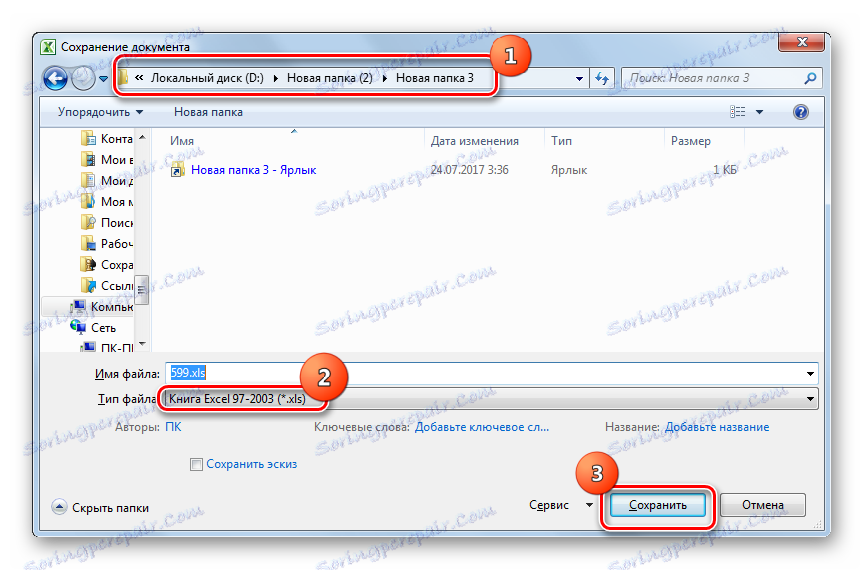
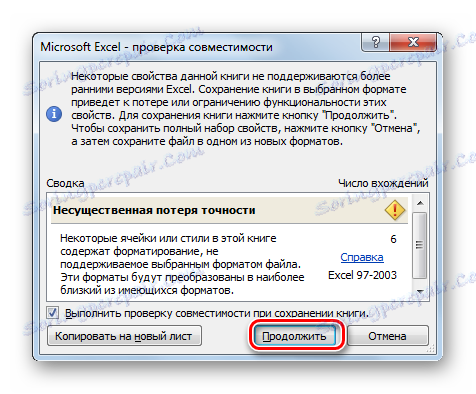
Môžete previesť XLSX na XLS do počítača pomocou konvertorových programov alebo stolových procesorov. Konvertory sa najlepšie používajú, keď potrebujete vykonať hromadnú konverziu. Bohužiaľ, veľká väčšina programov tohto typu sa vypláca. Pre samostatnú konverziu v tomto smere sú úplne vhodné voľné stolové procesory zahrnuté v balíkoch LibreOffice a OpenOffice. Najpravdepodobnejšia konverzia sa vykonáva v programe Microsoft Excel, pretože pre tento procesor sú oba formáty "natívne". Tento program sa bohužiaľ platí.